MIUI系统是小米手机的系统,MIUI系统自发布以来受到很多小米用户的欢迎。很多朋友在手机用过一段时间后就明显感觉手机的运行速度变慢了,这是一个让人很恼火的问题,那么,miui系统怎么提高运行速度呢?针对此问题,下面小编就为大家分享一下miui系统提高流畅度方法
拿起你的手机,打开设置 ,把菜单拉到最下面,找到“关于手机”点击,找到【中图】所示“MIUI版本”在这上面连续点击多次,【如右图】直到出现“您已进入开发者模式”即可。
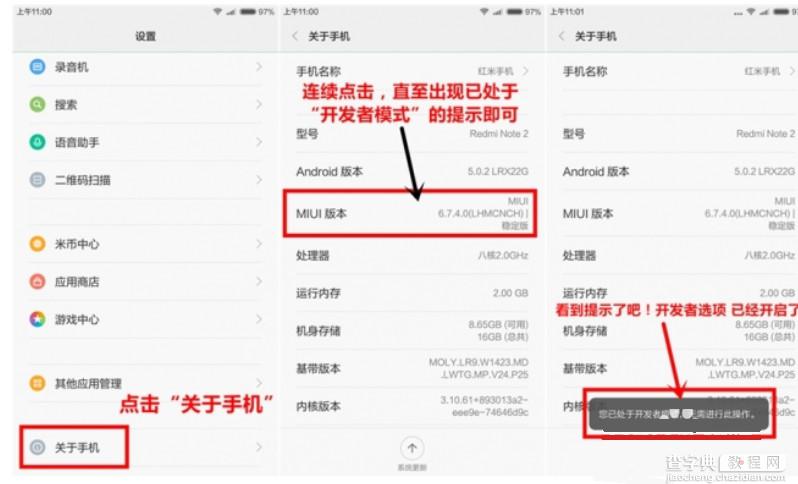
我们就要进入“开发者模式”设置里面。点击“设置”找到“其他高级设置”,找到“开发者选项”点击进入,在这里我们可以打开“USB调试”等功能
打开“开发者选项”后,我们需要设置这几点。如图所示
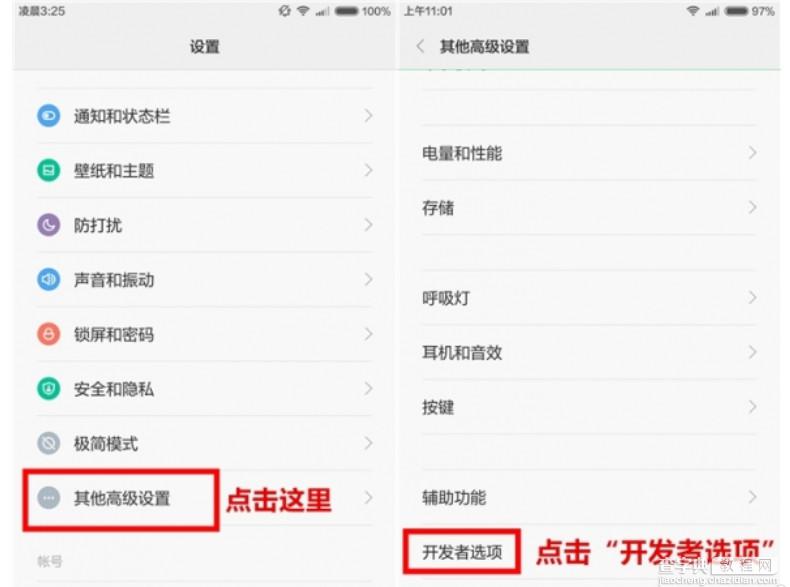
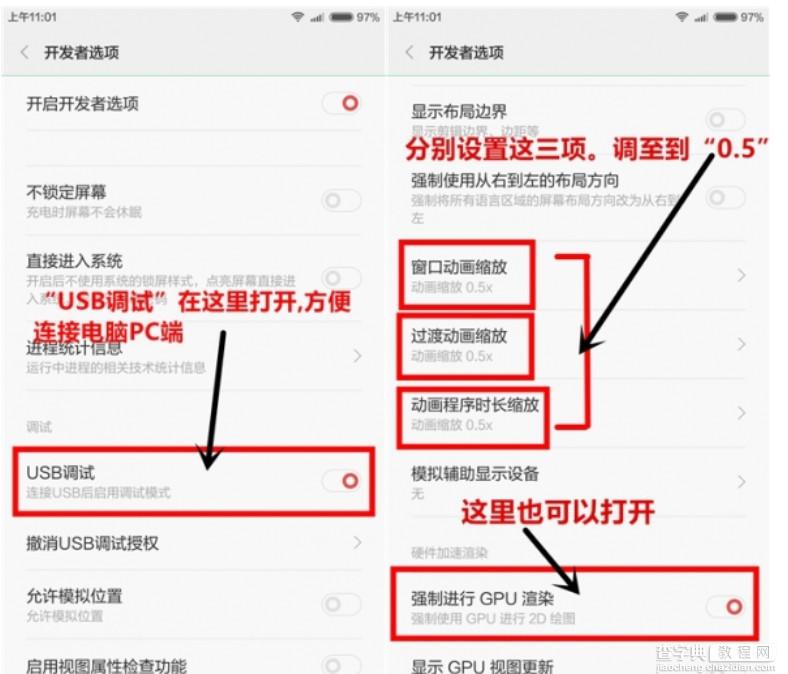
打开“USB调试”方便后连接电脑PC端,也可以什么时候使用什么时候打开。【右图】这里所示的动画时长效果,都是可以调节长短的,建议选择“0.5X”,你也可以选择【关闭】。“强制进行GPU渲染”也最好打开。
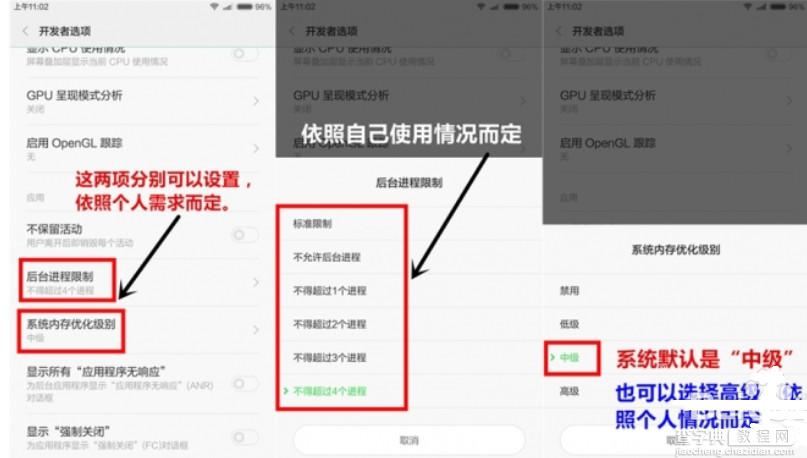
设置完上面的动画时长效果,滑动菜单,再来设置一下“后台进程”和“系统内存优化”这两 个选项,大家可以依照自己的使用情况而设定。没有特定指标。“后台进程限制”默认是【标准限制】,“系统内存优化”默认是【中级】也可选择“高级”依照个 人情况来选择,设置完成后,需要重启即可。
第三步,让我们重新进入设置菜单,找到“其他高级设置”点击这里,找到“电量和性能”点击进入。
点击“电量和性能”进入菜单后,你会看到“运行模式”和“性能和效果”这两个选项。“运行模式”默认是【均衡模式】。如果你不是 游戏玩家或者运行的任务比较多的话,建议默认就好了,游戏玩家,处理任务多的话就建议开启【性能模式】,不过同时也会增加耗电,依照个人情况选择。
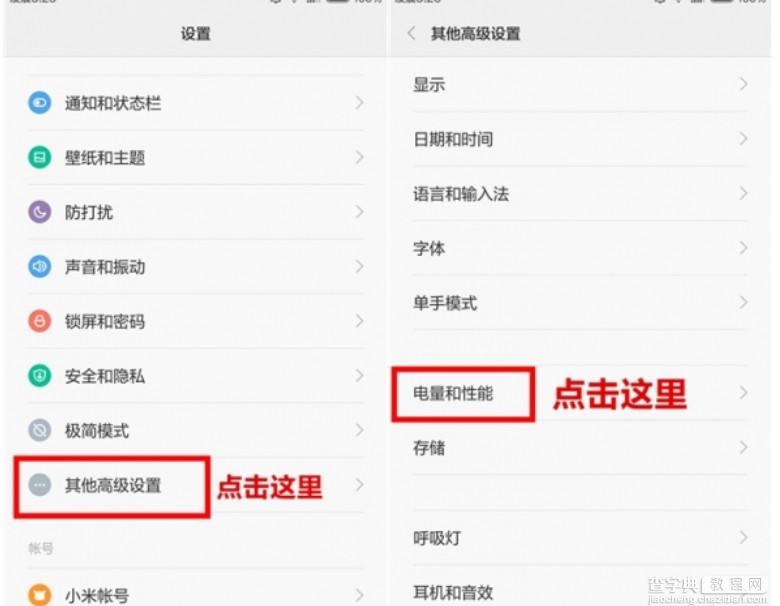
接下来说一下“性能和效果”选项。【如图所示】
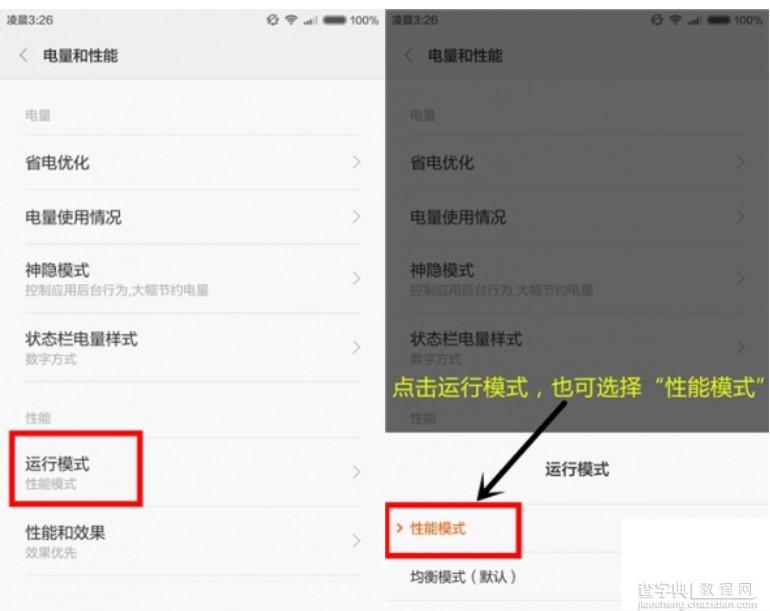
【右图】所示,“性能和效果”选项,有“性能优先”和“效果优先”两个选项。默认是【性能优先】减少或调低部分效果,提高系统流畅度。也可选择【效果优先】充分发挥CPU和GPU的能力,展现最好效果,依照个人情况选择。选择好以后,需要重启即可。
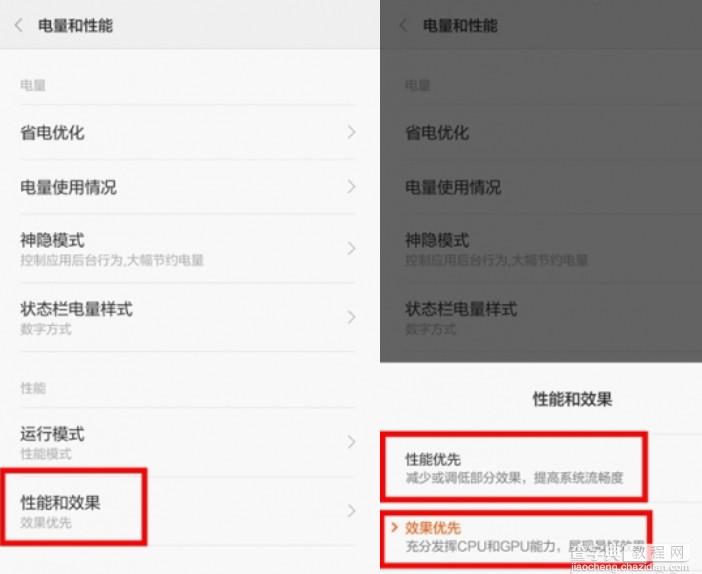
【miui系统怎么提高运行速度?miui系统提升流畅度方法图解】相关文章:
